Как да възстановите Windows XP парола без диска и с тях
Как да възстановите паролата на Windows
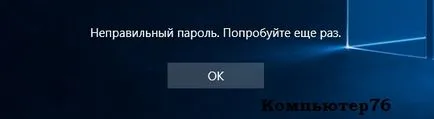
Е, "първите думи на статията", както винаги, ще се отречеш от незаконни и необмислени действия. Използвайте знанията на свой собствен риск!
Първата опция, която идва на ум, и че ще работи със сигурност - един диск за зареждане на системата, или различните видове живо CD / DVD със софтуер за нулиране на пароли. Ако не е под ръка, използвайте 100% Метод:
или да прочетете статия за:
Да ... Все още има начин да се създаде специален диск или USB флаш устройство, за да зададете нова парола за Windows директно от системата. Но ние сме умни се оказа в последствие ...
Е, не преинсталирате системата отново! Какво да се прави? Нека се опитаме още следващия чип.
Няма нужда да се бърза. Във всички смисли на думата. И следвайте инструкциите, за това как да се извърши възстановяване на забравена парола, ще изисква от вас да бъдете търпеливи.
която е една и съща форма на Makar ще изчисти паролата на системния администратор. Аз ще го опиша за промяна - това струва много (80 до $ 500 в зависимост от броя на компютрите - имаме нужда от него?). Опиша това ... да се смея или нещо такова.
ВНИМАНИЕ. Тази функция е да смените паролата на Windows 7 - това е първата от него - се смята за нарушаване на сигурността. Така че, ако сте успели да получите Windows актуализации от първостепенно значение, опитайте да промените паролата си Windows по този начин, не е дори си струва. Можете да отидете директно на изтегляне, специално разработени за сваляне на. Utilities, там се помещава, отново паролата за Windows отново, както се казва, да плюе.
За да се опитате да смените паролата на Windows. Включете компютъра и изчакайте за първите моменти на системата за изстрелване. Веднага след надписа "Стартиране Windows» Изключете компютъра. Това може да стане чрез натискане и задържане на бутона за захранване на компютъра, аз се изключи задната част на компютъра към електрическата мрежа.
Отново, ние включване на компютъра. В прозорец за възстановяване след грешка.

Изборът върху Изпълнение Startup Repair. Windows Recovery Wizard започва.
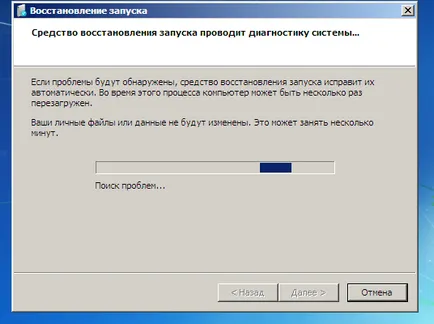
Но проблемът нещо, което не е направил. господаря си, няма да се намери и предложи да се възстанови системата. Нужно е само да смените паролата на Windows. Затова се откаже възстановяване и натиснете до бутона Cancel.
Windows ще се опита да реши проблема автоматично. Но грешката не е била там, но тъй като опитът да се сложи край на съобщението, че инструмента за възстановяване не може да решите автоматично този проблем. Прозорецът ще предложи да изпрати информация за проблема или не изпрати. Но ние се интересуваме от подробностите на бутон проблем изложение.
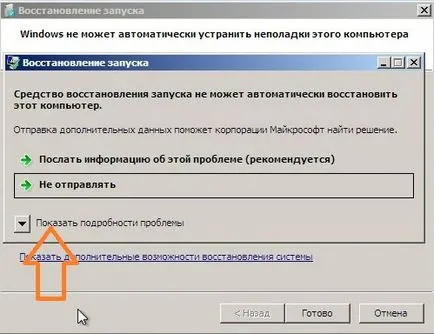
Вие познахте, само заради Notepad тези манипулации ние извършени. Сега ние ще се отворят някои файлове с него.
Изберете в лентата с инструменти на File - Open ...

Ние говорим за Windows Explorer-във файл, който е на път:
Локален диск - Windows - System32
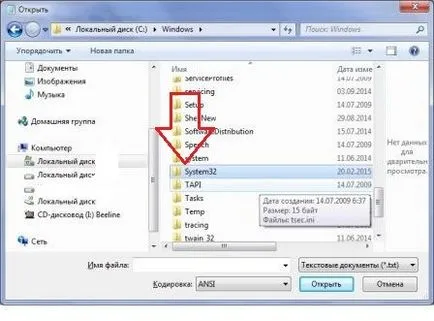
Ако е необходимо, променете разширението да чете файлове на всички файлове. Explorer ще забележите, всички файлове в тази папка (на снимката по-горе, аз не са имали време да се направи това).
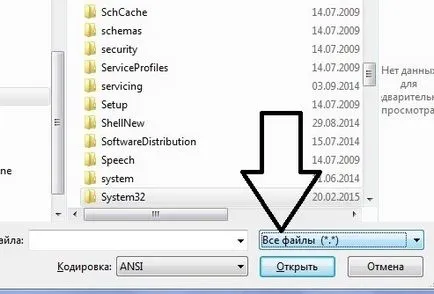
В посочената папка, намерете файл с име sethc. Изберете го и натиснете F2.
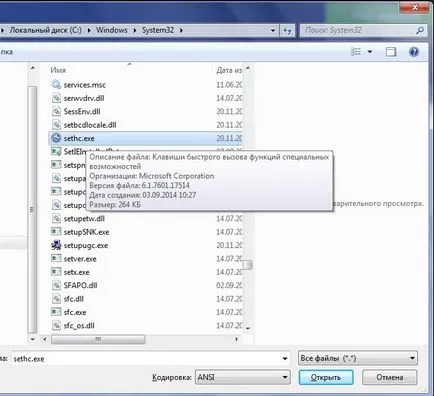
Кой е забравил, е да се преименува на екипа. Нека да му даде sethc_bak име. С него свършена работа.
В момента се търсят за конзолата команда по делото. Да, същата CMD.
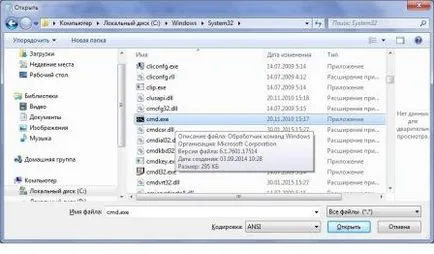
Копирайте го и се опитайте да поставите в космоса. Това е моментът на истината. Ако тя работи - можете да отидете на и вие ще бъдете в състояние да смените паролата на Windows. Ако имате нужда от въвеждане на администраторска парола, а след това ... не съм измислил или копиран от интелигентен потребител какво да прави по-нататък. Назад към справка за Windows на паролата в началото на тази статия - да помогне.
Ако всичко е минало добре, преименувате копие ПМС файла на познато име ви sethc. И си тръгне. Сега затворите всички прозорци, докато бутона Finish да започнете Възстановяване на прозореца.
Рестартирайте нормално и когато подкана за парола, за сметка бързо натиснете многократно клавиша Shift. Вместо Ще се появи прозорец Sticky Keys командния пулт. въведете командата

Изберете профила, за който искате да зададете нова парола. Сега стартирайте командата, например, във формата:
Звездичка в края на командата, за да смените паролата за този профил. Сега напишете, например
и потвърдете новата парола 123. се рестартира и въведете нова парола.
Променете паролата си Windows. Вторият начин - само на Windows XP
И сега ние се нуждаем от много добра програма. Тя е толкова стара, колкото света и работи на всички семейства на Windows 10 (за съжаление, разработчиците са напълно го изоставени). И защо съм избрал за него - за това по-късно. Нека просто кажем, във връзка с нашата ситуация: проблемът за "забравени" парола за Windows, че тя почти неограничени възможности. Включително:
- промяна на паролата
- просто погледнете, отписване и тихо се оттегли незабелязано
- правилна парола, определете вашата собствена - това администратор ще се изненадате ...
- и много от какво друго (мисля, на страницата на този блог, аз ще се върна към него отново и отново)
За версии на Windows 7 и по-късно, програмата има ограничена функционалност. И резултатът не винаги е гарантирано. Аз, обаче, работи по версии до Windows 10. Това е невъзможно? Опитайте отново и отново! Или се отнасят до други методи.
Така че, ние трябва:
- самата програма
- и носител (диск или USB флаш устройство)
Изтеглете Trinity Rescue Kit в тази връзка:
С тегло програма малко над 150 MB.
Сега създадете стартиращ ... нещо. Ако решите да карам - просто изгаря по-голям празен диск. Ако искате да имате програма за флаш памет - виж статията на стартиращ USB флаш памет с Rufus. Във всеки случай - в случай на 5 минути.
На следващо място, ние трябва да рестартирате компютъра и да настроите BIOS, така че багажника с вашия стик или диск. На тази имам много в Инсталиране на операционната система.
Включете, се изпълнява. Посрещна ни английско меню. На първия елемент, а кликването:
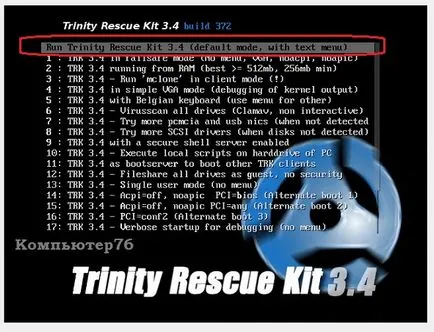
Пешеходна обувка и ново меню, където можете изберете елемента:
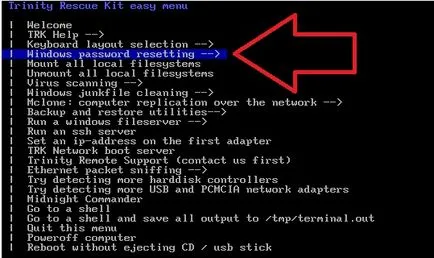
Хит и да влязат в по-изтощени от менюто:
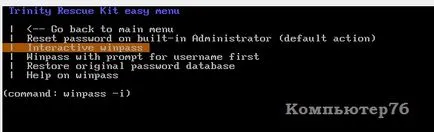
Изберете елемент Interactive winpass (най-талантливият досещате защо 7-ке-ке 10 или Windows семейство не винаги е на автостоп - тези потребители се нуждаят, за да изберете предишния елемент Reset парола на вградения администратор). Но нека продължим. И прочетете до края.
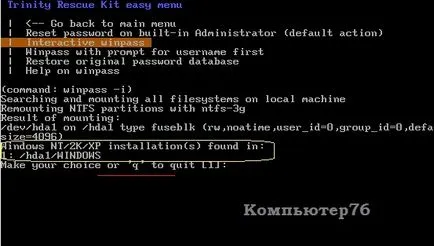
Програмата е открита операционна система Windows и предлага да влезе в него с 1. Ако операционната система го някои, те наброяват по реда на списъка в дневника за зареждане ще бъде назначен. 1. Hit, тъй като ние се изкачи INFA, но ние сме заинтересовани в долната част на екрана:
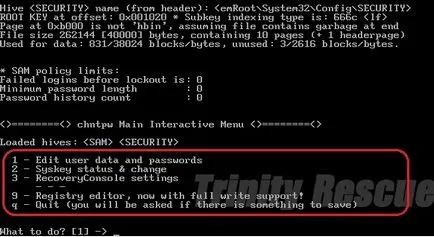
Първият от точките в червен кант - редактиране на паролата. Ние сме тук. Хит отново 1. Сега потребителите на Windows XP признават тези сметки:
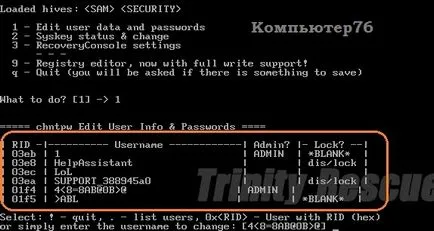
В рамките на две от тях може да получите в системата: това е една - той е Admin - (винаги го наричат) и сметката хаха. И uchotku име 1 (администратор uchotku) Пуснах - Колона Lock? Той има характеристика на празни. и uchotku LoL-а ние сме вече отхвърли заедно. Просто naberom име на ред и на английски език и предлага на помощната програма:
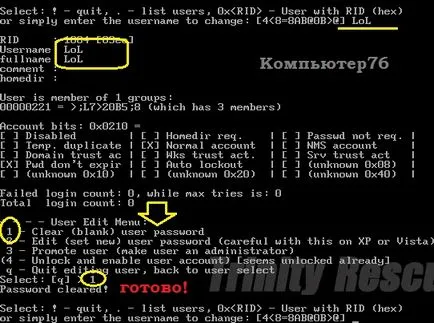
Променете паролата си Windows. Третият начин - за монетата.
И най-накрая. Най-безполезни. Не съм пробвал, защото стотици долари за задаване на нова парола съжалявам. Но ако нямате нищо против парите, опитайте се да програмирате Windows Password Recovery Ultimate. За да работите с него, ние трябва:
- носител (пръчка или заготовка за запис)
- програма, инсталирана на Windows (трябва да използвате друга машина)
Тук всичко е лесно. Инсталиран на компютъра, поставете медиите от мястото, където сте изтеглили на компютъра си (за мен за различни пръчка). След като инсталирате програмата, в който трябва да се определи вида на системни пароли, които сте забравили. Ако не си спомняте, и поставете отметка в полето в долната част на елемента, както е показано по-долу:
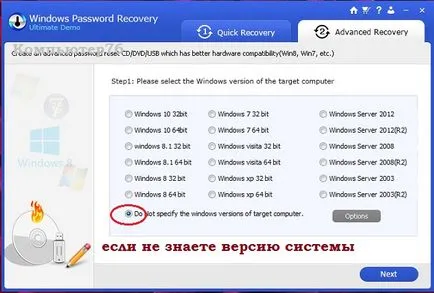
Хит Next и изберете медиите:
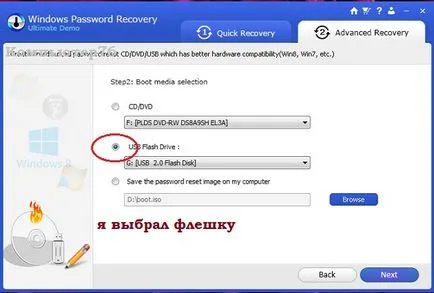
Следваща отново и следния прозорец предлага кликнете върху бутона Burn (с драйверите за изтегляне и записването ще започне):
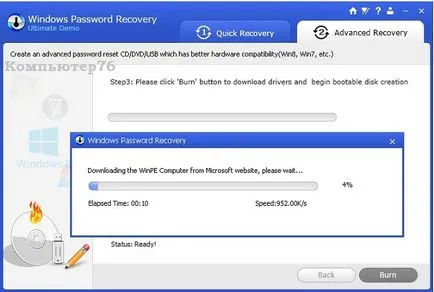
USB флаш устройство ще бъде форматирано. Но (когато почти всичко е направено) Сега ще ви бъде поискано да заплати определен в бутон отваряне купи сума. Така че можете да изберете кой метод да използвате, за да възстановите паролата на Windows.